Hace ya un tiempo escribí un artículo referente a Minitube, un cliente para Youtube. Hoy le toca a GmediaFinder,un interesante cliente, que te permite no sólo ver Youtube directamente en tu escritorio sin necesidad de acceder a tu navegador, ni utilizar flash, sino que además puedes buscar vídeos (y música) y descargarla directamente.
En seguida te irán apareciendo los resultados de la búsqueda en un columna a la izquierda de la ventana, con la previsualización del vídeo (en el caso de Youtube).
Ahora solo tienes que pulsar el vídeo que quieres reproducir, y a verlo. Es más rápido que verlo en el navegador, porque no tiene que cargar primero flash, pero además da la impresión de que las búsquedas son mucho más rápidas que en el propio Youtube, pero esto es una impresión.
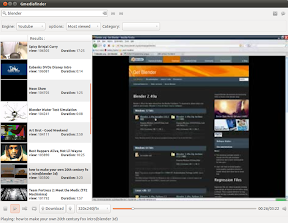
En la parte inferior de la ventana, junto con los botones, para reproducir, pausar, también está un botón para descargar y una caja desplegable que te permite seleccionar la calidad del video, tanto para reproducir como para descargar. Cuando pulsas descargar verás la siguiente pantalla
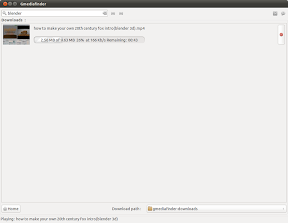
Donde además de poder indicar donde descargar el vídeo, también tienes la opción de detenerlo. Una vez descargado, te da una sería de opciones, entre borrarlo, abrirlo en el directorio donde lo has descargado, hasta la posibilidad de convertirlo a mp3. Todo en uno.
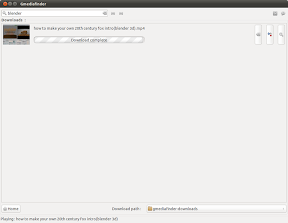
Lo que si que puedes configurar es la resolución máxima de las búsquedas, lo que no quiere decir que no busque por el texto introducido en otras resoluciones, sino te restringe el tamaño máximo al indicado:
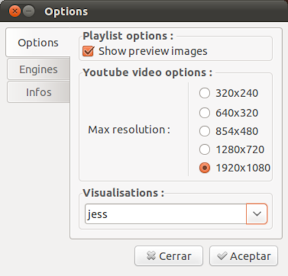
Además te permite seleccionar si quieres ver la previsualización del video en la ventana principal de la aplicación y el tipo de visualización que quieres ver en el caso de reproducción de música, por ejemplo:
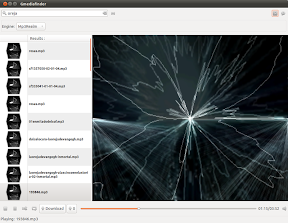
Por otro lado te permite seleccionar los servicios donde quieres realizar tus búsquedas:

Y por último te da una pequeña ayuda de los atajos de teclado disponibles:
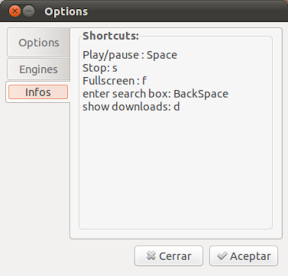
y ahora instalas haciendo clic en gmediafinder, o desde el terminal:
Para mi gusto es mucho más cómodo y más rápido de utilizar, pero claro esto va a gustos. Habrá quien prefiera tenerlo todo en su navegador. Yo conforme pasa el tiempo voy prefiriendo tener el navegador para navegar, y pequeñas aplicaciones específicas que se encarguen de hacer el trabajo. Posiblemente sea una forma de no hacer más pesado el navegador.
Vía | Ubuntips
Vía | makeuseof, Tech Drive-in
Más información | Gmediafinder
Fuente:http://www.atareao.es/ubuntu/software-para-tu-ubuntu/busca-mira-y-descarga-videos-y-musica-de-youtube-sin-flash/
Ver y también descargar
Esta aplicación es de lo más sencillo de utilizar, sólo tienes que introducir en la caja de texto lo que quieres buscar, seleccionar donde lo quieres buscar en la caja desplegable, alguna de las opciones disponibles (el más visto, el más reciente, el más relevante, el mejor puntuado) y si quieres la categoría en la que se encuentra clasificado lo que buscas), y a buscar.En seguida te irán apareciendo los resultados de la búsqueda en un columna a la izquierda de la ventana, con la previsualización del vídeo (en el caso de Youtube).
Ahora solo tienes que pulsar el vídeo que quieres reproducir, y a verlo. Es más rápido que verlo en el navegador, porque no tiene que cargar primero flash, pero además da la impresión de que las búsquedas son mucho más rápidas que en el propio Youtube, pero esto es una impresión.
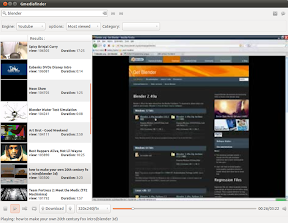
En la parte inferior de la ventana, junto con los botones, para reproducir, pausar, también está un botón para descargar y una caja desplegable que te permite seleccionar la calidad del video, tanto para reproducir como para descargar. Cuando pulsas descargar verás la siguiente pantalla
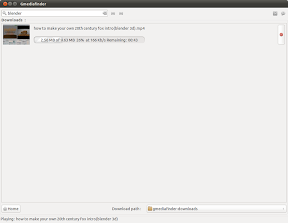
Donde además de poder indicar donde descargar el vídeo, también tienes la opción de detenerlo. Una vez descargado, te da una sería de opciones, entre borrarlo, abrirlo en el directorio donde lo has descargado, hasta la posibilidad de convertirlo a mp3. Todo en uno.
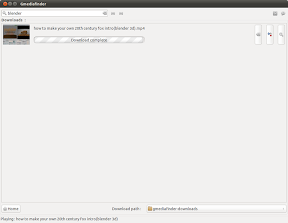
Configuración
GmediaFinder, tampoco tiene mucha configuración que digamos, y tampoco es que la necesite, cuanto más simple mejor, en este tipo de aplicaciones.Lo que si que puedes configurar es la resolución máxima de las búsquedas, lo que no quiere decir que no busque por el texto introducido en otras resoluciones, sino te restringe el tamaño máximo al indicado:
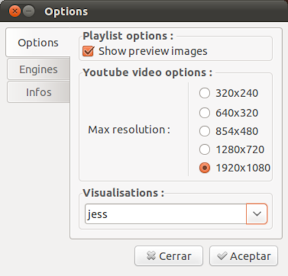
Además te permite seleccionar si quieres ver la previsualización del video en la ventana principal de la aplicación y el tipo de visualización que quieres ver en el caso de reproducción de música, por ejemplo:
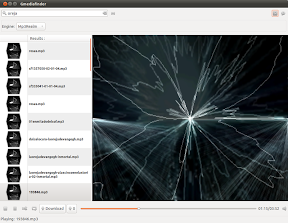
Por otro lado te permite seleccionar los servicios donde quieres realizar tus búsquedas:

Y por último te da una pequeña ayuda de los atajos de teclado disponibles:
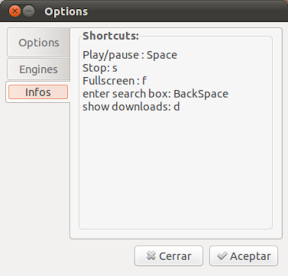
Servicios disponibles
Como he indicado, existen diferentes servicios disponibles tanto para realizar tus búsquedas como para descargar música mp3.Mp3Realm
Ahora mismo redirige a A-Z MP3s, que es un buscador de mp3, en función de artista, título, género y album. Además indexa las letras de las cancionesTagoo
Un buscador ruso.Dilandau
Se trata de un buscador europeo que te permite descargar mp3 gratis.Imusicz
Otro buscador de mp3Skreemr
SkreemR es un sitio web de donde puedes descargar mp3 en forma gratuita y directa. SkreemR indexa el contenido de canciones mp3 que encuentra en diferentes buscadores, indexándolos pero sin contener ninguno.Instalación
Existe un repositorio en Launchpad, con lo que la operación es sencilla, añadir repositorio y actualizar1 | sudo add-apt-repository ppa:s-lagui/ppa && sudo apt-get update |
1 | sudo apt-get install gmediafinder |
Conclusiones
La verdad, que es una aplicación que me ha gustado, primero por que siempre lo tienes a mano en tu máquina, más ahora con la comodidad de uso del Dash (aunque sería lo mismo, con mi añorado Synapse). En segundo lugar, por la facilidad a la hora de descargar el contenido a tu máquina, y por último porque te puedes olvidar del flash.Para mi gusto es mucho más cómodo y más rápido de utilizar, pero claro esto va a gustos. Habrá quien prefiera tenerlo todo en su navegador. Yo conforme pasa el tiempo voy prefiriendo tener el navegador para navegar, y pequeñas aplicaciones específicas que se encarguen de hacer el trabajo. Posiblemente sea una forma de no hacer más pesado el navegador.
Vía | Ubuntips
Vía | makeuseof, Tech Drive-in
Más información | Gmediafinder
Fuente:http://www.atareao.es/ubuntu/software-para-tu-ubuntu/busca-mira-y-descarga-videos-y-musica-de-youtube-sin-flash/
No hay comentarios:
Publicar un comentario